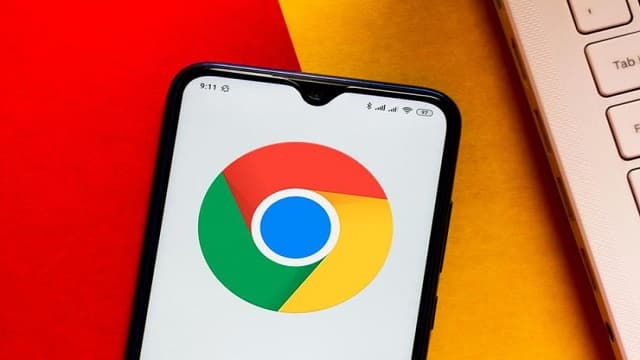recode.ID – Apakah Anda sedang mengalami masalah ketika mencoba menjalankan aplikasi Google Chrome di perangkat smartphone Anda namun tidak bisa dibuka? Jika ya, Anda tidak sendirian.
Pasalnya, ada cukup banyak pengguna menghadapi masalah ini di mana aplikasi Google Chrome tiba-tiba tidak bisa dibuka atau mengalami kesulitan dalam memulai browser tersebut.
Sebagaimana kita tahu, dalam era digital yang terus berkembang seperti saat ini, Google Chrome telah menjadi salah satu browser paling populer dan sering digunakan oleh pengguna internet di seluruh dunia.
Namun, tidak jarang pengguna mengalami situasi yang mengecewakan ketika mereka mencoba membuka Google Chrome dan menghadapi kesulitan yang tidak diharapkan.
Fenomena seperti ini tentu saja dapat mengganggu produktivitas dan aksesibilitas pengguna dalam menjalankan aktivitas online mereka.
Penting bagi pengguna untuk memahami bahwa ada berbagai faktor yang dapat menyebabkan Google Chrome tidak dapat dibuka.
Seringkali, akar permasalahan terletak pada pengaturan aplikasi yang tidak tepat, kesalahan sistem, atau masalah jaringan yang terjadi di latar belakang.
Untuk mengatasi masalah ini dengan efektif, dibutuhkan pemahaman yang mendalam tentang solusi yang tersedia dan langkah-langkah yang dapat diambil.
Sehubungan dengan hal tersebut, pada artikel kali ini, redaksi akan memberikan panduan komprehensif tentang alasan mengapa Google Chrome tidak bisa dibuka dan bagaimana mengatasinya dengan cara yang profesional dan efisien.
Mengatasi Google Chrome Tidak Bisa Dibuka

Redaksi akan membahas beberapa langkah yang dapat Anda ambil untuk mengatasi masalah ini, mulai dari melakukan pembaruan pada aplikasi, membersihkan cache, memastikan ruang penyimpanan mencukupi, hingga me-restart perangkat dan mencopot serta memasang ulang Google Chrome.
Dengan mengikuti panduan ini, Anda akan memiliki pengetahuan yang diperlukan untuk mengatasi masalah yang mungkin Anda hadapi saat membuka Google Chrome.
1. Lakukan Update pada Aplikasi
Pertama-tama, pastikan Anda menggunakan versi terbaru dari Google Chrome. Kadang-kadang masalah ini dapat terjadi karena versi yang sudah usang atau perlu diperbarui.
Untuk memeriksa pembaruan, Anda dapat membuka Chrome Web Store dan mencari pembaruan terbaru untuk Google Chrome. Jika ada pembaruan yang tersedia, instal dan jalankan pembaruan tersebut.
2. Bersihkan Cache
Cache yang berlebihan dapat menjadi penyebab Google Chrome tidak bisa dibuka. Cache adalah data yang disimpan oleh browser untuk mempercepat proses pemuatan halaman web. Namun, terkadang cache yang terlalu banyak dapat menyebabkan masalah.
Untuk membersihkan cache, buka pengaturan Chrome dengan mengklik ikon tiga titik di pojok kanan atas, pilih “Pengaturan”, gulir ke bawah, dan pilih “Privasi dan Keamanan”.
Di bawah bagian ini, pilih “Hapus data penjelajahan” dan centang kotak “Cache”. Setelah itu, klik “Hapus data”.
3. Pastikan Ruang Penyimpanan Mencukupi
Kekurangan ruang penyimpanan pada perangkat Anda juga dapat menjadi penyebab Google Chrome tidak bisa dibuka. Pastikan Anda memiliki ruang penyimpanan yang cukup untuk menjalankan aplikasi ini.
Anda dapat memeriksa ruang penyimpanan pada perangkat Anda dengan masuk ke pengaturan sistem dan memeriksa status penyimpanan internal atau kartu SD.
4. Restart Perangkat
Kadang-kadang masalah teknis sederhana dapat diatasi dengan me-restart perangkat. Jika Anda mengalami masalah dengan Google Chrome, cobalah untuk me-restart perangkat Anda.
Ini akan membersihkan memori dan memulai ulang semua proses yang berjalan, termasuk aplikasi yang mungkin terkunci atau tidak responsif.
5. Copot dan Pasang Ulang
Jika langkah-langkah di atas tidak berhasil, Anda dapat mencoba mencopot Google Chrome dari perangkat Anda dan memasang ulangnya.
Proses ini akan memastikan bahwa semua file yang mungkin rusak atau hilang akan terhapus dan digantikan dengan yang baru saat Anda menginstal ulang aplikasi.
Untuk melakukannya, buka pengaturan perangkat Anda, pilih “Aplikasi” atau “Manajer Aplikasi”, temukan Google Chrome, pilih “uninstall” atau “Hapus”, dan kemudian unduh dan instal kembali Google Chrome dari sumber yang terpercaya seperti Google Play Store.
[darsitek number=3 tag=”tips”]
Demikian informasi dari redaksi mengenai beberapa cara yang bisa dilakukan untuk mengtatasi masalah aplikasi Google Chrome yang tidak bisa dibuka.
Semoga informasi yang redaksi sampaikan pada artikel kali ini bermanfaat untuk Anda semuanya.